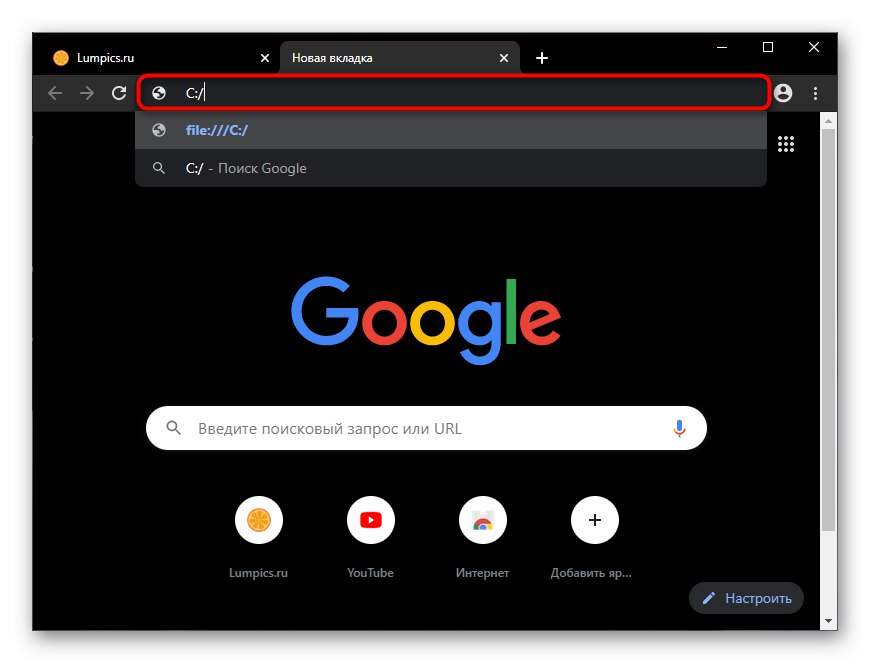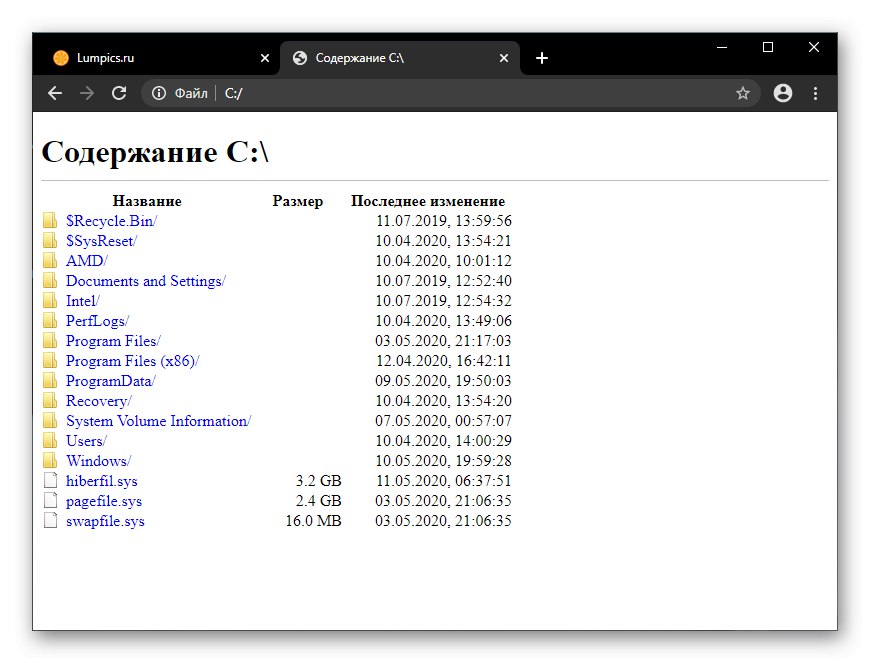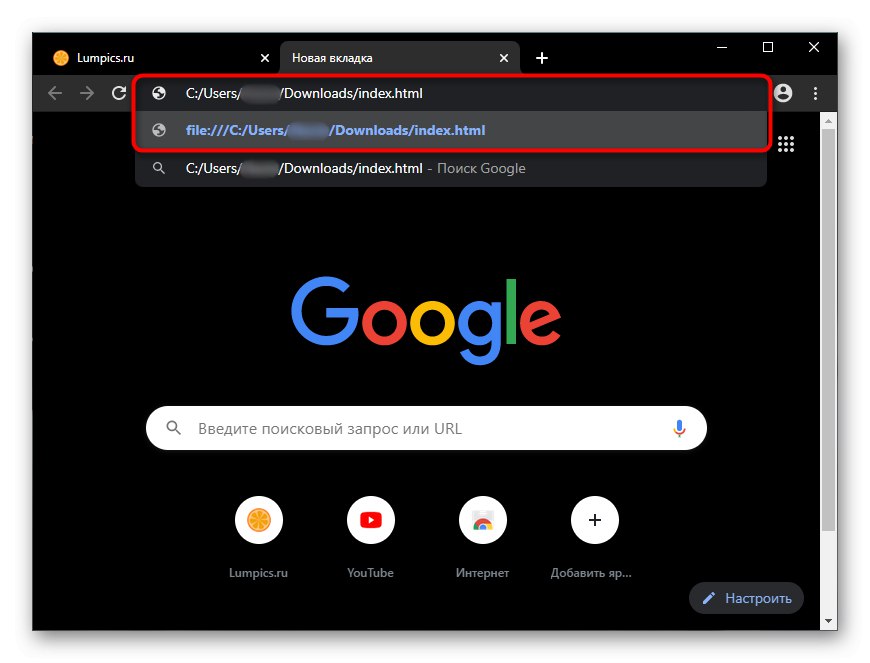ستنظر هذه المقالة فقط في الأشكال المختلفة لكيفية فتح ملف محفوظ بالفعل على جهاز الكمبيوتر الخاص بك من خلال أي متصفح حديث. إذا لم يكن لديك ذلك و / أو كنت بحاجة إلى عرض بنية HTML لصفحة الإنترنت المفتوحة في متصفح الويب ، فارجع إلى المواد الأخرى الخاصة بنا على الرابط أدناه.
المزيد من التفاصيل: عرض كود HTML لصفحة في المتصفح
الطريقة الأولى: قائمة السياق
يمكن فتح مستند HTM / HTML موجود بالفعل على الكمبيوتر من أي مكان عبر قائمة السياق "إكسبلورر"... دعنا نوضح على الفور - جميع الطرق قابلة للتطبيق تمامًا على أي متصفح.
- انقر بزر الماوس الأيمن فوق الملف وحدد "لفتح بواسطة"... في القائمة الفرعية ، حدد متصفح الويب المفضل لديك ، وإذا لم يكن موجودًا في القائمة ، ولكنه مثبت في نظام التشغيل ، فانقر فوق "اختر تطبيقًا آخر".
- قم بالتمرير خلال القائمة وإما تحديد خيار من الخيارات المقترحة ، إذا لزم الأمر ، قم بالتوسيع أدناه "المزيد من التطبيقات"، أو استخدم الارتباط "ابحث عن تطبيق آخر على هذا الكمبيوتر"، والتي ستظهر بعد عرض جميع الخيارات المتاحة في النافذة. يمكنك أيضًا تعيين متصفحك المفضل على الفور كمفتتح افتراضي لملف HTML عن طريق تحديد المربع المقابل.
- سيتم فتح الملف للعرض. ومع ذلك ، يجب ألا يغيب عن الأذهان أنه لا توجد وظائف لإدارة الكود ، ولا يتم تمييز البنية ، لذلك لن يكون من المريح العمل مع الملفات الكبيرة التي تحتوي على الكود المصدري للمواقع. لمزيد من التفاعل المريح معه ، يوصى باستخدام وحدة تحكم المطور أو حتى برامج تحرير النصوص الخاصة.
المزيد من التفاصيل: فتح وحدة تحكم المطور في المتصفح
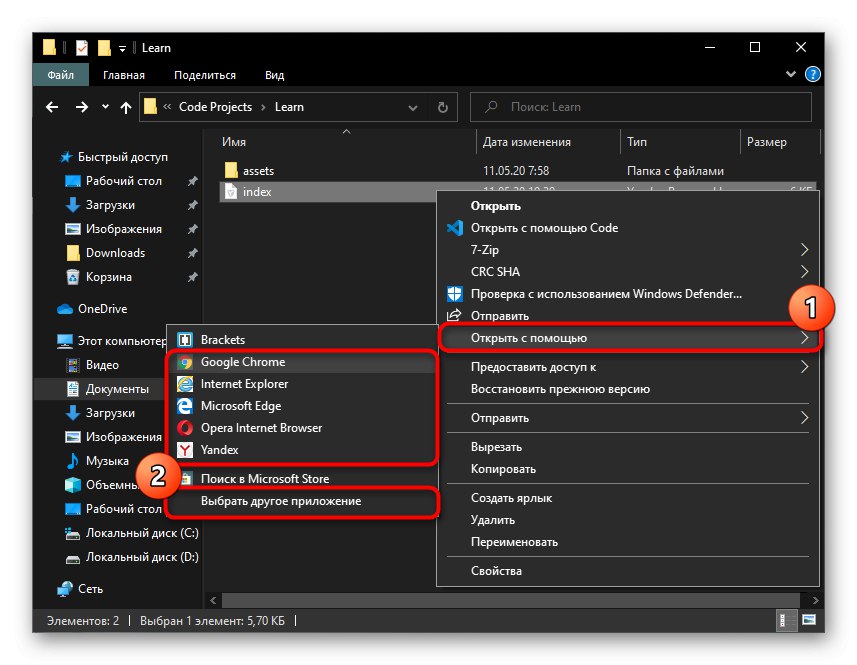
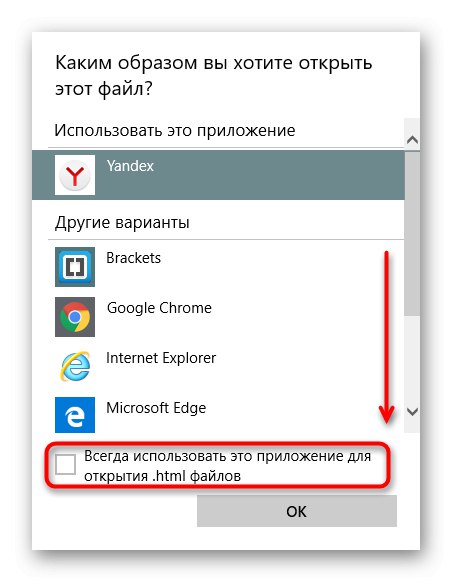
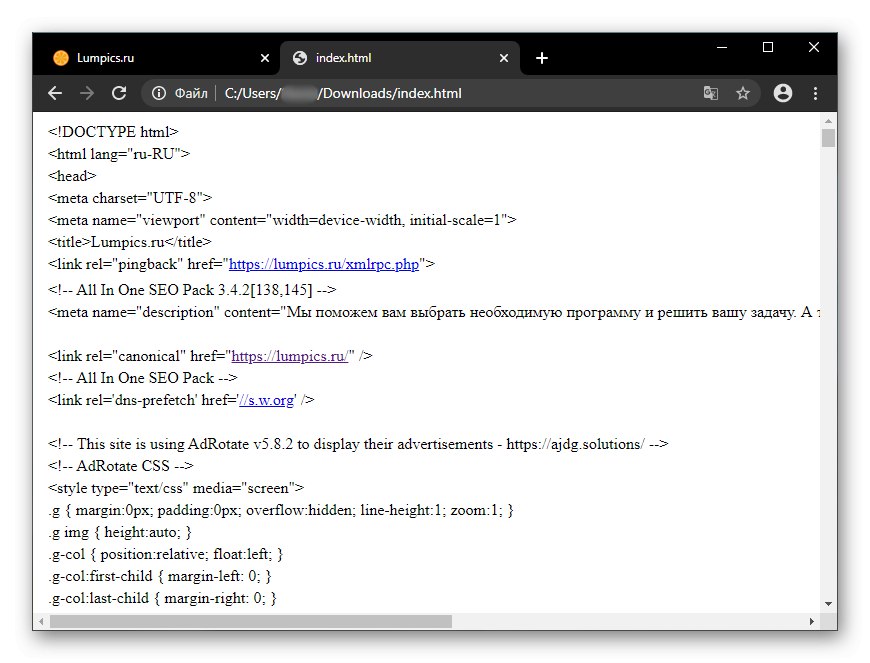
الطريقة الثانية: السحب والإفلات
يمكنك إنجاز هذه المهمة ببساطة عن طريق سحب الملف وإفلاته.
- إذا كان المتصفح قيد التشغيل بالفعل ، فافتح المجلد الذي يحتوي على الملف واسحبه إلى شريط عنوان المتصفح.
- بعد السحب ، يعرض السطر العنوان المحلي للمستند - انقر أدخلللتنقل خلاله. سيتم فتح الملف في نفس علامة التبويب.
- عندما يتم إغلاق المتصفح أو تصغيره ، ما عليك سوى سحب الملف إلى الاختصار. سيسمح لك هذا بتشغيل الملف للعرض في أي تطبيق آخر يدعم قراءة HTML في أي وقت من الأوقات.
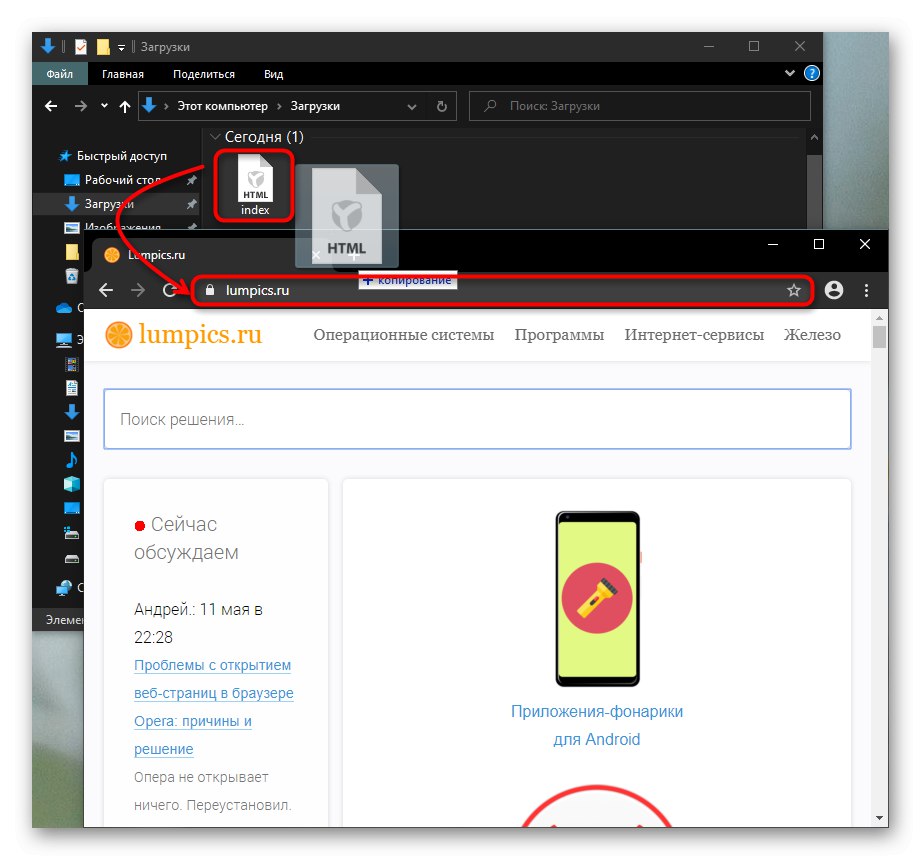
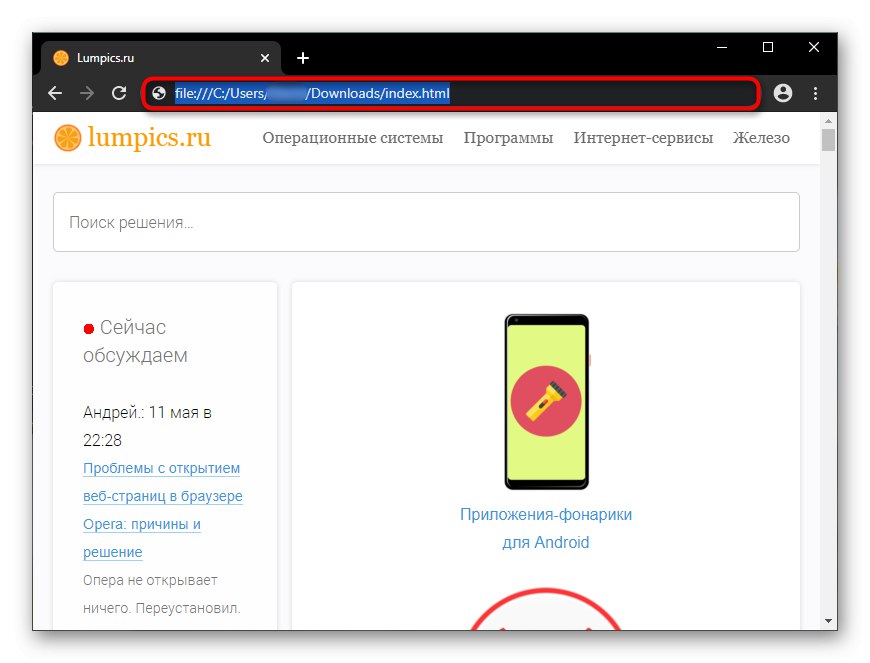
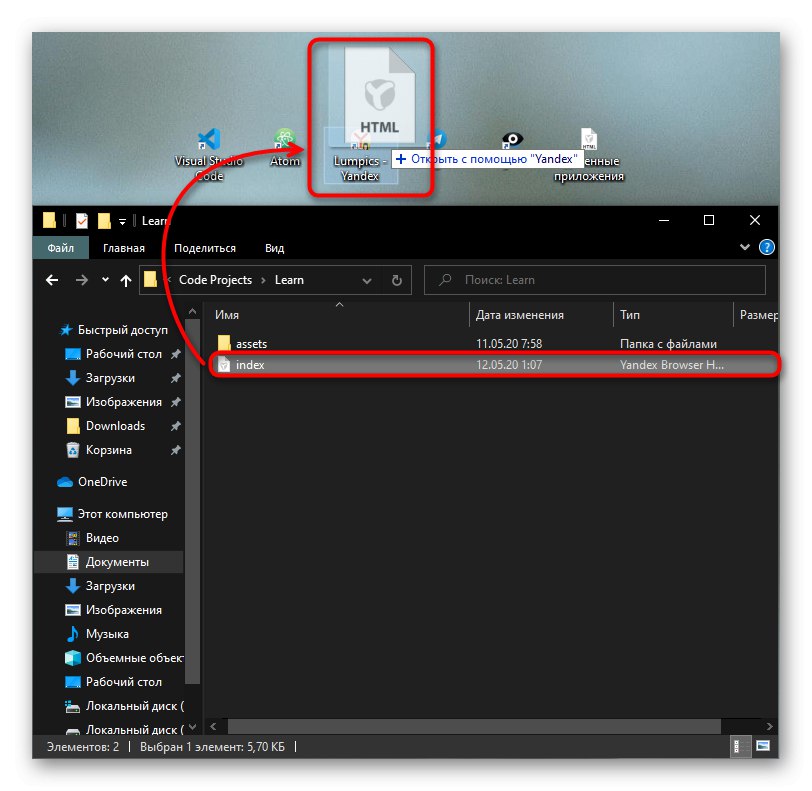
الطريقة الثالثة: شريط العنوان
يمكن استخدام شريط العناوين في المتصفح ليس فقط عند سحب مستند ، ولكن أيضًا كدليل لملفات الكمبيوتر المحلية.
- يكفي أن تبدأ في الكتابة ، على سبيل المثال ، "C: /"للوصول إلى المجلد الجذر لمحرك أقراص النظام. في هذه الحالة ، سيقوم المتصفح تلقائيًا باستبدال العنوان "الملف: ///" - ليس من الضروري محوه ، كما أنه ليس من الضروري وصفه يدويًا.
- من هناك ، التنقل عبر المجلدات ، انتقل إلى الموقع حيث يتم تخزين مستند HTML وافتحه.
- لن تكون هذه الطريقة مريحة للغاية إذا كان الكائن موجودًا بعمق - لا توجد وظائف ممتدة للنظام "إكسبلورر" لا يوجد. يستغرق تسجيل العنوان يدويًا بعض الوقت أيضًا - حتى المجلد "التحميلات" يتطلب إدخال سطر طويل ، لكن مثاله يوضح أنه يمكن تشغيل الملف بدون متصفح متصفح - يكفي الإشارة إلى المسار المباشر ، بعد المجلد وشرطة مائلة ، كتابة الاسم الدقيق للملف ، في حالتنا هو "Index.html".